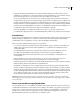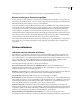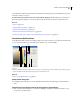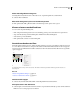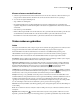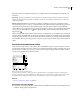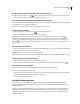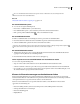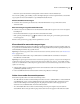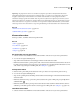Operation Manual
112
ADOBE ILLUSTRATOR CS4 GEBRUIKEN
Kleur
• Kleuren in objecten die zich binnen samengestelde vormen bevinden en die niet zichtbaar zijn
Als u een verloopvulling, patroonvulling of symboolexemplaar wijzigt in een nieuwe algemene kleur, wordt de kleur
toegevoegd als een nieuw staal en blijft het oorspronkelijke kleurstaal behouden.
Alle documentkleuren toevoegen
❖ Controleer of het document geen selectie bevat en kies Gebruikte kleuren toevoegen in het menu van het
deelvenster Stalen.
Kleuren toevoegen uit geselecteerde illustraties
❖ Selecteer de objecten met de kleuren die u aan het deelvenster Stalen wilt toevoegen en voer een van de volgende
handelingen uit:
• Kies Geselecteerde kleuren toevoegen in het menu van het deelvenster Stalen.
• Klik op de knop Nieuwe kleurgroep in het deelvenster Stalen. Geef opties op in het dialoogvenster dat dan
wordt weergegeven.
Kleuren worden geordend en opgeslagen met de regel Kleurtoon, vooruit.
Kleurstalen delen met andere toepassingen
U kunt effen kleurstalen die u in Photoshop, Illustrator en InDesign hebt gemaakt, met andere gebruikers delen door
ze op te slaan in een stalenbibliotheek voor uitwisseling. De weergegeven kleuren zijn in alle toepassingen identiek, als
de kleurinstellingen tenminste zijn gesynchroniseerd.
Opmerking: U kunt kleurgroepstalen maken en delen met het deelvenster Kuler of de Kuler-website. (Zie “Het deelvenster
Kuler” op pagina 132.)
1 In het deelvenster Stalen maakt u de proceskleurstalen en steunkleurstalen die u wilt delen, en verwijdert u
kleurstalen die u niet wilt delen.
Opmerking: De volgende typen kleurstalen kunt u niet delen met toepassingen: patronen, verlopen en het staal Registratie
uit Illustrator of InDesign; alsmede verwijzingen naar kleurenboeken, HSB-, XYZ-, duotoon-, monitorRGB-, dekking-,
totale inkt- en webRGB-stalen uit Photoshop. Deze typen kleurstalen worden automatisch uitgesloten wanneer u stalen
opslaat voor uitwisseling.
2 Selecteer Stalen opslaan voor uitwisseling in het menu van het deelvenster Stalen en sla de staalbibliotheken op een
gemakkelijk toegankelijke locatie op.
3 Laad de staalbibliotheek in het deelvenster Stalen van Photoshop, Illustrator of InDesign.
Stalen uit een ander document importeren
U kunt alle of bepaalde stalen uit een ander document importeren.
• Als u alle stalen uit een ander document wilt importeren, kiest u Venster > Staalbibliotheken > Andere bibliotheek
of Staalbibliotheek openen > Andere bibliotheek in het menu van het deelvenster Stalen. Selecteer het bestand
waaruit u stalen wilt importeren en klik op Openen. De geïmporteerde stalen worden weergegeven in een
deelvenster van een stalenbibliotheek, niet in het deelvenster Stalen.
• Als u afzonderlijke stalen uit een ander document wilt importeren, kopieert en plakt u objecten waarin de
desbetreffende stalen worden gebruikt. De geïmporteerde stalen worden weergegeven in het deelvenster Stalen.